win10怎样更改文件的默认打开方式 win10修改文件默认打开方式设置方法
更新时间:2023-01-07 11:23:31作者:runxin
对于win10系统中存放的各种不同格式文件,通常都会有相应的打开方式,而系统也会默认设置一些文件的打开方式,当然我们也可以对win10系统中默认打开方式进行修改,那么win10怎样更改文件的默认打开方式呢?今天小编就来教大家win10修改文件默认打开方式设置方法。
具体方法:
1、双击打开Win10系统桌面上的控制面板,在点击程序。
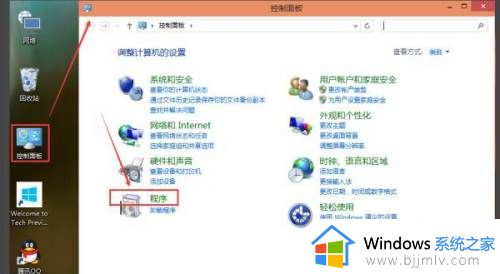
2、在程序里点击默认程序。
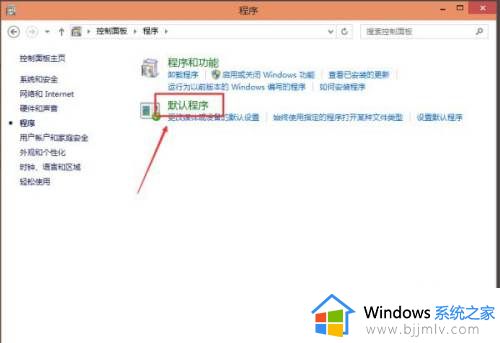
3、在默认程序窗口点击设置默认程序。
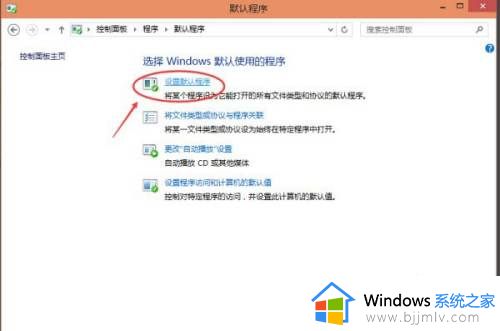
4、在设置默认程序里就可以设置默认打开程序了,按照下图依次点击即可。
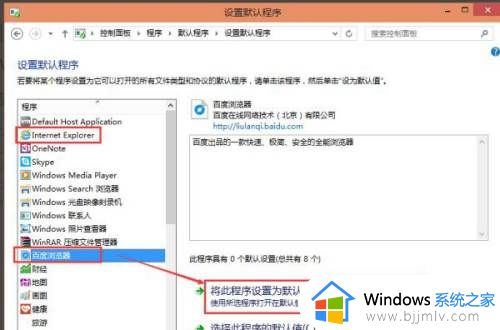
以上就是小编告诉大家的win10修改文件默认打开方式设置方法了,还有不懂得用户就可以根据小编的方法来操作吧,希望能够帮助到大家。
win10怎样更改文件的默认打开方式 win10修改文件默认打开方式设置方法相关教程
- win10怎么更改文件的默认打开方式 win10修改打开文件默认程序设置方法
- win10怎么更改默认打开方式 win10如何修改默认打开方式
- win10设置文件默认打开方式方法 win10怎样设置文件默认打开方式
- win10修改默认图片打开方式设置方法 win10如何更改图片默认打开方式
- win10修改pdf默认打开方式设置方法 win10怎么修改pdf的默认打开方式
- win10打开方式怎么设置默认 win10怎样设置默认打开方式
- win10打开方式没有默认选项怎么办 win10如何更改默认打开方式
- win10如何取消文件默认打开方式 win10取消文件默认打开方式设置方案
- win10怎么选择默认打开方式?win10怎样设置默认打开方式
- win10设置pdf默认打开方式方法 win10怎么设置默认pdf打开方式
- win10如何看是否激活成功?怎么看win10是否激活状态
- win10怎么调语言设置 win10语言设置教程
- win10如何开启数据执行保护模式 win10怎么打开数据执行保护功能
- windows10怎么改文件属性 win10如何修改文件属性
- win10网络适配器驱动未检测到怎么办 win10未检测网络适配器的驱动程序处理方法
- win10的快速启动关闭设置方法 win10系统的快速启动怎么关闭
热门推荐
win10系统教程推荐
- 1 windows10怎么改名字 如何更改Windows10用户名
- 2 win10如何扩大c盘容量 win10怎么扩大c盘空间
- 3 windows10怎么改壁纸 更改win10桌面背景的步骤
- 4 win10显示扬声器未接入设备怎么办 win10电脑显示扬声器未接入处理方法
- 5 win10新建文件夹不见了怎么办 win10系统新建文件夹没有处理方法
- 6 windows10怎么不让电脑锁屏 win10系统如何彻底关掉自动锁屏
- 7 win10无线投屏搜索不到电视怎么办 win10无线投屏搜索不到电视如何处理
- 8 win10怎么备份磁盘的所有东西?win10如何备份磁盘文件数据
- 9 win10怎么把麦克风声音调大 win10如何把麦克风音量调大
- 10 win10看硬盘信息怎么查询 win10在哪里看硬盘信息
win10系统推荐